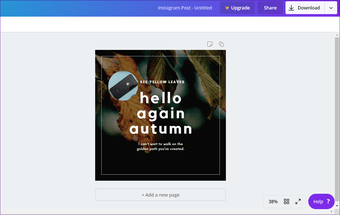Как вырезать изображение в canva
Как кадрировать изображения в формы в Canva (настольные и мобильные приложения)
Слова не хватает, когда хвалят Canva. Это такой красивый и полезный инструмент для создания графики как для личных, так и для профессиональных нужд. Хотя в нем есть все, чего можно ожидать от инструментов для создания графики, удобной для социальных сетей, отсутствует одна функция.
Речь идет о форме кадрирования. Иногда вместо добавления простого квадратного или прямоугольного изображения мы хотим, чтобы оно было другой формы. Предположим, вы создаете открытку для своего друга в Canva и хотите обрезать изображение в форме сердца, поскольку Canva не предоставляет прямой возможности для этого. Однако есть обходной путь.
Будь то сердце, круг или любая другая форма, здесь вы узнаете, как кадрировать изображения в фигуры в Canva. Начнем сначала с основной культуры.
Базовая обрезка в Canva
Для веб-сайта и мобильных приложений этот метод разный. Мы рассмотрели и то, и другое.
Обрезка на веб-сайте Canva
Есть два способа обрезать изображение. Метод зависит от того, заменяете ли вы существующее изображение или добавляете новое.
Обрезать новое изображение
Когда вы добавляете новое изображение в свой шаблон, щелкните по нему один раз. Затем нажмите на параметр «Обрезать» вверху.
Вы увидите, что изображение теперь имеет белые углы. Используя любой из углов, перетащите его внутрь изображения, чтобы обрезать его по своему усмотрению. Наконец, нажмите кнопку «Готово» вверху.
Ваше изображение будет обрезано. Интересно, что если вы снова нажмете на опцию Crop, вы также увидите исходное изображение. Canva сохраняет исходное изображение, и вы можете вернуться к нему в любой момент.
Заменить существующее изображение
Если вы выберете существующий шаблон и хотите заменить его изображение, Canva автоматически обрежет ваше изображение, чтобы оно соответствовало дизайну шаблона. Однако, если вас не устраивает то, что выбрала Canva, просто нажмите на параметр «Обрезать». Затем перетащите изображение, чтобы обрезать его в соответствии с требованиями. Нажмите кнопку «Готово», чтобы сохранить изменения.
Кадрирование в мобильных приложениях Canva
В мобильных приложениях один раз нажмите на изображение и нажмите значок кадрирования вверху. Затем, используя жест масштабирования, обрежьте изображение. Нажмите на значок галочки, чтобы сохранить изменения.
Обрезать в формы
Для целей урока мы обрежем изображение до круглой формы. Шаги такие же и для других фигур.
Обрезка формы на веб-сайте Canva
Шаг 1: Откройте шаблон. Щелкните элементы на боковой панели. Выберите желаемую форму в разделе «Рамки». Щелкните Все, чтобы просмотреть все доступные кадры.
Шаг 2: Выбранная вами форма будет добавлена в ваш шаблон. Теперь перетащите изображение, которое вы хотите обрезать, в форме круга по этому кругу. Вы увидите, что он автоматически занимает круг.
Шаг 3: Используйте любой из четырех закругленных углов, чтобы изменить размер круга.
Шаг 4: Дважды щелкните круг, чтобы обрезать изображение. У вас получится четыре белых угла, используйте их для обрезки. Нажмите кнопку «Готово», чтобы сохранить изменения.
Точно так же вы можете выбрать различные другие формы, такие как сердце, овал, многоугольник, числа, алфавиты и многое другое.
Мобильные приложения
Это можно сделать двумя способами в мобильных приложениях (Android и iOS).
1. Используйте поиск, чтобы найти фрейм
Canva не предоставляет подходящего варианта для фреймов в мобильных приложениях. Вы получаете и другие вещи, такие как иллюстрации, текст, изображения и даже формы. Но формы отличаются от рамок. Итак, мы будем использовать обходной путь.
Шаг 1: Откройте пустой или существующий шаблон.
Шаг 2: Нажмите на значок добавления в правом нижнем углу.
Шаг 3: Нажмите на иллюстрацию или фигуру. Вы получите панель поиска. Тип кадры и нажмите ввод.
Шаг 4: Теперь нажмите на рамку по вашему выбору. Он будет добавлен в шаблон.
Круглая форма
Вы можете использовать функцию кругового кадрирования для создания изображений профиля для различных социальных сетей. Если вы использовали существующий шаблон, просто удалите все остальные элементы, кроме вашей формы. Таким образом, ваш шаблон будет иметь форму только на белом фоне. Вы также можете использовать другие формы для создания креативной графики.
Следующий: Говоря о формах, знаете ли вы, что в Paint 3D также можно обрезать изображение в форме круга? Проверьте руководство, чтобы узнать больше.
Как обрезать изображения в фигуры в канве (настольные и мобильные приложения) 2021
Не хватает слов при восхвалении Канвы. Это такой красивый и полезный инструмент для создания графики как для личных, так и для профессиональных нужд. Хотя в нем есть все, что можно ожидать от инструментов для создания дружественной для социальных сетей графики, одна функция отсутствует.
Мы говорим о форме урожая. Иногда вместо того, чтобы добавлять простое квадратное или прямоугольное изображение, мы хотим, чтобы оно было в другой форме. Предположим, вы создаете открытку для своего друга в Канве и хотите обрезать изображение в форме сердца, так как Канва не предоставляет для этого прямой возможности. Тем не менее, есть обходной путь.
Будь то сердце, круг или любая другая форма, здесь вы узнаете, как обрезать изображения в фигуры в Canva. Давайте начнем с основного урожая в первую очередь.
Основной урожай в Канве
Метод отличается для веб-сайта и мобильных приложений. Мы охватили оба.
Урожай на сайте Canva
Есть два способа обрезать изображение. Метод меняется, если вы заменяете существующее изображение или добавляете новое изображение.
Обрезать новый образ
Когда вы добавляете новое изображение в свой шаблон, нажмите на него один раз. Затем нажмите на опцию «Обрезать» в верхней части страницы.
Вы увидите, что изображение теперь имеет белые углы. Используя любой из углов, перетащите его внутрь изображения, чтобы обрезать его в соответствии с вашими потребностями. Наконец, нажмите на кнопку Готово в верхней части.
Ваше изображение будет обрезано. Интересно, что если вы снова нажмете кнопку «Обрезать», вы также увидите оригинальное изображение. Canva сохраняет исходное изображение, и вы можете вернуться к нему в любое время.
Заменить существующее изображение
Если вы выберете существующий шаблон и хотите заменить его изображение, Canva автоматически обрежет ваше изображение в соответствии с дизайном шаблона. Однако, если вы не удовлетворены тем, что выбрала Canva, просто нажмите на опцию Crop. Затем перетащите изображение, чтобы обрезать его в соответствии с требованием. Нажмите кнопку «Готово», чтобы сохранить изменения.
Crop on Canva Mobile Apps
В мобильных приложениях нажмите на изображение один раз и нажмите значок обрезки в верхней части. Затем с помощью жеста увеличения и увеличения обрежьте изображение. Нажмите на значок галочки, чтобы сохранить изменения.
Также на
5 лучших альтернатив Canva для iOS
Обрезать в Формы
Ради урока мы обрежем изображение в круглую форму. Шаги одинаковы и для других фигур.
Shape Crop на веб-сайте Canva
Шаг 1: Откройте шаблон. Нажмите на элементы на боковой панели. Выберите нужную форму в разделе «Рамки». Нажмите на Все, чтобы просмотреть все доступные кадры.
Шаг 2: Выбранная вами форма будет добавлена в ваш шаблон. Теперь перетащите изображение, которое хотите обрезать, по кругу по этому кругу. Вы увидите, что он автоматически занимает круг.
Шаг 3: Используйте любой из четырех круглых углов, чтобы изменить размер вашего круга.
Шаг 4: Дважды щелкните по кругу, чтобы обрезать изображение. Вы получите четыре белых угла, используйте их для обрезки. Нажмите кнопку «Готово», чтобы сохранить изменения.
Точно так же вы можете выбрать различные другие формы, такие как сердце, овал, многоугольник, числа, алфавиты и многое другое.
Мобильные приложения
Есть два способа сделать это в мобильных приложениях (Android и iOS).
1. Используйте Поиск, чтобы найти кадр
Canva не предоставляет правильную опцию для фреймов в мобильных приложениях. Вы получаете другие вещи, такие как иллюстрации, текст, изображение и даже фигуры. Но формы отличаются от рамок. Итак, мы будем использовать обходной путь.
Шаг 1: Откройте пустой или существующий шаблон.
Шаг 2: Нажмите на значок добавления в правом нижнем углу.
Шаг 3: Нажмите на иллюстрацию или форму. Вы получите панель поиска. Введите кадры и нажмите ввод.
Шаг 4 : Теперь нажмите на рамку по вашему выбору. Он будет добавлен в шаблон.
Шаг 5: Нажмите на значок редактирования в нижней панели. Затем нажмите на опцию Галерея.
Шаг 6: Выберите изображение, которое вы хотите обрезать в выбранной форме. Он будет обрезан автоматически в соответствии с формой.
Шаг 7: Чтобы обрезать изображение или изменить область, которая видна в форме, нажмите на рамку. Нажмите значок редактирования. Нажмите на значок обрезки и измените видимую область с помощью жеста увеличения и увеличения. Нажмите значок галочки, чтобы сохранить изменения.
Шаг 8: Используйте углы, чтобы отрегулировать размер рамки.
Также на
# Как к / Guides
2. Используйте существующий шаблон
Если вы используете существующий шаблон с выбранной формой, вы также сможете обрезать изображение. Вот шаги:
Шаг 1: На главном экране приложения найдите нужную фигуру. Давайте скажем круг.
Шаг 2: Найдите шаблон, который использует изображение в круге.
Примечание. Не используйте изображение, имеющее сплошной цвет по форме.
Шаг 3: Нажмите на круг. Вы получите три варианта в нижней панели. Нажмите на галерею, чтобы добавить изображение с вашего мобильного телефона. Затем нажмите на изображение, которое вы хотите обрезать. Он будет обрезан в круглой форме.
Шаг 4: Чтобы изменить изображение, коснитесь значка обрезки. Затем отрегулируйте видимую область с помощью жестов увеличения и увеличения. Нажмите на флажок, чтобы сохранить его.
Также на
Как использовать приложение Canva на Android: подробное руководство
Круглая форма
Вы можете использовать функцию круговой обрезки для создания фотографий профиля для различных социальных сетей. Если вы использовали существующий шаблон, просто удалите все другие элементы, кроме вашей фигуры. Таким образом, ваш шаблон будет иметь форму только на белом фоне. Вы также можете использовать другие формы для создания креативной графики.
Далее: Говоря о фигурах, знаете ли вы, что вы также можете обрезать изображение в форме круга в Paint 3D? Проверьте учебник, чтобы узнать больше.
Как обрезать изображения с помощью Microsoft PowerPoint
В этом руководстве показано, как использовать PowerPoint для обрезки изображений в различных стилях и форматах на вашем ПК с ОС Windows.
Как правильно обрезать и редактировать изображения в PowerPoint
Узнайте, как идеально обрезать и редактировать изображения в PowerPoint. Также посмотрите, как обрезать изображения с помощью формы и добавить удивительные эффекты.
Как запускать настольные приложения из браузера с помощью ложки
Запускайте настольные приложения из браузера, не устанавливая их на компьютер, используя программную виртуализацию Spoon.
Как редактировать изображения в Canva
На вашем телефоне и ПК есть множество приложений для редактирования фотографий. Но эти встроенные фоторедакторы вряд ли когда-либо предоставят вам что-то большее, чем возможность обрезать, вращать и накладывать фильтр на ваше изображение. Представьте себе, что вы используете мощный инструмент, который также доступен в Интернете, и именно в этом Canva может изменить мир к лучшему.
Canva, широко известная созданием логотипов и публикаций в Instagram, также предлагает мощный инструмент для редактирования фотографий, который дает вам гораздо больше инструментов, чем обычное приложение для редактирования фотографий, но при этом простое в использовании. Мы покажем вам, как использовать редактор изображений Canva, чтобы делать привлекательные фотографии.
Как кадрировать, изменять размер и отражать изображение в Canva
Во-первых, давайте посмотрим, как вы можете загрузить свое изображение в редактор изображений Canva, чтобы приступить к его редактированию.
Шаг 1: Откройте свой веб-браузер и перейдите в Canva. Нажмите кнопку «Создать дизайн», чтобы выбрать в меню пункт «Редактировать фото».
Шаг 2: Загрузите фотографию со своего компьютера и нажмите на опцию «Редактировать фото».
Шаг 3: После загрузки появится окно проекта, и все готово для редактирования фотографии с помощью редактора изображений Canva.
Обрезка изображений в Canva
Обрезка изображения позволяет сфокусироваться на главном объекте фотографии, удаляя отвлекающие элементы. Чтобы обрезать изображение в Canva, выберите изображение в окне проекта и нажмите кнопку «Обрезать» вверху.
Теперь отрегулируйте рамку вокруг изображения, чтобы обрезать фотографию. Наконец, нажмите Готово, чтобы сохранить изменения.
Изменить размер изображений в Canva
Помимо кадрирования, вы также можете изменить размер фотографии до определенного размера в Canva. Для этого нажмите кнопку «Изменить размер» в левом верхнем углу и введите желаемую ширину и высоту в разделе «Пользовательский размер».
Отражение изображений в Canva
Вы также можете переворачивать изображения в редакторе изображений Canva, чтобы придать им свежий вид. Для этого выберите изображение в окне проекта и нажмите кнопку «Отразить», чтобы отразить изображение по горизонтали или вертикали.
Как применять фильтры в Canva
Помимо основных инструментов редактирования, Canva также предлагает несколько увлекательных фильтров, которые вы можете применить к своей фотографии. Вот как.
Шаг 1: Выберите изображение в фоторедакторе и нажмите кнопку «Редактировать изображение».
Шаг 2: В меню, которое появляется слева, прокрутите вниз до раздела «Фильтры». Вы можете применить любой из фильтров, щелкнув по ним. Кроме того, вы также можете дважды щелкнуть фильтр, чтобы изменить его интенсивность.
Кроме того, вы также можете улучшить изображение вручную, используя несколько инструментов настройки. Для этого нажмите кнопку «Изменить изображение» в левом верхнем углу и перейдите в раздел «Настройка». Нажмите на кнопку «Просмотреть все» рядом с ним, чтобы развернуть его.
Здесь вы можете вручную настроить такие параметры, как яркость, контраст, насыщенность, четкость и многое другое, чтобы оживить ваше изображение.
Как удалить фон с изображения в Canva
Прошли те времена, когда вам приходилось использовать кисть и ластик, чтобы удалить фон с фотографии. С Canva вы можете легко удалить фон с фотографии за несколько кликов.
Чтобы удалить фон с фотографии, выберите его и нажмите кнопку «Редактировать изображение» вверху. Теперь выберите вариант удаления фона из списка.
После удаления вы можете добавлять элементы и текст к своей фотографии, чтобы сделать ее более интересной.
Как добавить элементы и текст в Canva
Хотя вы можете обрезать и применять фильтры к изображению практически в любом приложении для редактирования фотографий, Canva отличает от конкурентов обширная библиотека элементов и стилей текста, которые вы можете использовать, чтобы сделать их более профессиональными.
Добавить элементы на изображение
Шаг 1: Перейдите на вкладку «Элементы» слева. Здесь вы можете ознакомиться с обширной библиотекой Canva, содержащей различные стикеры, графику, фотографии, диаграммы и многое другое.
Шаг 2: Щелкните нужный элемент, чтобы добавить его к своему изображению. После добавления вы можете перемещать, изменять размер и обрезать элемент с помощью панели инструментов выше.
Кроме того, вы также можете заблокировать добавленный элемент, чтобы случайно не переместить его. Чтобы заблокировать элемент, выберите его и щелкните значок замка в правом верхнем углу.
Точно так же вы также можете удалить элемент, используя значок корзины рядом с ним.
Добавить текст на изображение
Помимо наклеек и фотографий, вы можете добавить текст к своему изображению, чтобы сделать его более информативным.
Шаг 1: Перейдите на вкладку «Текст» слева. Теперь выберите один из доступных текстовых стилей, чтобы добавить текстовое поле.
Кроме того, вы также можете изучить и использовать готовые комбинации шрифтов для добавления текста к своему изображению.
Шаг 2: Отредактируйте текст внутри текстового поля и переместите его в желаемое место. Кроме того, вы можете изменить стиль шрифта, размер, цвет, положение, интервал и многое другое, используя панель инструментов вверху.
Опять же, вы можете заблокировать или удалить добавленные текстовые поля с помощью панели инструментов выше.
Как скачать отредактированное фото
После редактирования фотографии вам необходимо ее скачать. Вы можете скачать его, выполнив следующие действия.
Чтобы загрузить фотографию, нажмите кнопку загрузки в правом верхнем углу и используйте раскрывающееся меню в разделе Тип файла, чтобы выбрать один из доступных форматов. Наконец, нажмите кнопку «Загрузить», чтобы получить изображение.
Редактирование фотографий стало проще
Canva — это золотая середина между легким фоторедактором, таким как Google Фото, и профессиональным Photoshop. Он пытается объединить лучшее из обоих миров, предоставляя вам больше возможностей для редактирования без чрезмерного усложнения. Кроме того, если вы рассмотрите возможности редактирования видео в Canva, она наверняка станет универсальным магазином для всех ваших потребностей в редактировании.
6 инструментов для работы с фото в редакторе Canva на русском
Несмотря на то, что сервис Canva картинки предоставляет бесплатно и в большом количестве, для собственного дизайна требуются свои логотипы, фотографии, другие изображения. В Canva для фото предусмотрен ряд инструментов, которые позволят на порядок улучшить изображение, «подтянуть» его по яркости, контрасту, даже резкости. Хотя Канва далеко не фотошоп, но и в ней есть много интересного с точки зрения редактирования картинок. Очередной урок из серии «canva com как пользоваться» начнем с добавления картинок с компьютера в редактор онлайн.
Как добавить изображение в редактор Canva
Бесплатные изображения Canva
Вы можете использовать бесплатные изображения. Многие из них присутствуют в шаблонах Canva, и найти их можно, кликнув по вкладке в правом меню «Элементы» и затем «Бесплатно».
Далее выбирайте картинку и кликом мышки вставляйте в свой макет Canva.
Добавление собственных картинок в Canva
Слева в колонке меню найдите вкладку «Мое» и кликните на кнопку «Добавьте собственные изображения».
Но чаще для загрузки я использую способ «перетаскивания» картинки с компа на сайт. Открываю окно проводника на компе. Нахожу картинку и «тащу» ее мышкой на сайт редактора. Не важно, какая вкладка в данный момент открыта. Все равно изображение попадает в корзинку для файлов, вашу личную библиотеку изображений «Мое».
Все просто!
Для размещения загруженной картинки непосредственно на макет просто кликните по ней мышкой. Изображение появится на заготовке.
Теперь ее можно перетащить мышкой в любое место, увеличить, уменьшить и т.д.
Как сохранить или удалить картинку в Canva
Как долго хранятся картинки в канве? Все изображения, что вы загрузили в редактор, лежат в папке «Мое» бесконечно долго, пока вы сами их оттуда не удалите. Для этого наведите курсор на изображение – появится маленькая буковка i на иконке. Кликайте по ней и затем по появившейся корзине. Ваш файл удален.
Приятное дополнение – если вы эту картинку (которую удалили) уже использовали в каком-то дизайне и сам дизайн сохранили, то в этом дизайне картинка остается в целости и сохранности. Вы можете продолжать ее использовать: копировать, менять размер, яркость, насыщенность и многое другое, о чем речь пойдет ниже.
Как в Canva сохранить картинку на компьютер
Сохранить готовую картинку в Canva онлайн на свой компьютер просто, я об этом писала в предыдущей статье. Повторюсь: используйте кнопку «Скачать», выбрав в выпадающем списке формат картинки и номер шаблона, если у вас их несколько.
Теперь перейдем уже конкретно к инструментам. Обратите внимание, что почти все инструменты применимы и к вкладке «Элементы» в библиотеке Канвы.
1. Как изменить размер и повернуть изображение
Уменьшить или увеличить картинку без обрезки просто — кликните по ней мышкой и потяните за появившиеся маркеры по углам до нужного вам размера.
Для поворота используйте круговую стрелку, которая также появляется при клике по картинке.
2. Как обрезать или кадрировать изображения в Канве
Если вам нужно кадрировать изображение, отрезать сверху, снизу и с боков, то используйте инструмент «Обрезать»
На картинке появится выделенная область, изменить которую можно, потянув за уголки-маркеры. Форма не может меняться на произвольную – только прямоугольная или квадратная. Фигурной обрезки в Канве нет.
Чтобы подтвердить или отменить ваше решение обрезать, кликните на соответствующие значки в панели данной операции: «галочка» сохраняет изменения, а «крестик» отменяет.
3. Зеркальное отображение и поворот с ног на голову
Здесь также нет ничего сложного. В панели инструментов есть вкладка «Перевернуть» и пара команд помогут вам «отзеркалить» или перевернуть по вертикали ваше фото.
4. Как изменить прозрачность изображений в Канве
В верхней панели найдите кнопку с шашечками и кликните по ней, чтобы открыть шкалу с бегунком. Передвигайте бегунок до нужного процента прозрачности. Все изменения сразу видны на картинке.
Сохраняется в Канве автоматически. Очень удобно использовать для наложения какого-либо оттенка на уже готовое фото. Работает как фильтр. Или если есть необходимость приглушить цвет, то прозрачность тоже вполне подойдет для этого.
5. Как изменить яркость, контраст, насыщенность и другие свойства изображений
Самая насыщенная командами кнопка – «Фильтр», открывает возможности редактирования яркости и контраста. Если кликнуть на команду «Расширенные параметры», то вам станут доступны изменения насыщенности, оттенка, наложение виньетки.
Для увеличения четкости используйте движок «Размытие», двигая его влево.
6. Как сделать картинку активной ссылкой
Если вы готовите документ в формате pdf, то вам будет полезна возможность установки ссылки на картинку. Для этого используйте кнопку «Скрепка» в панели инструментов. После сохранения в пдф формате ссылка будет активной.
Проблемы и их решения
Что делать, если невозможно загрузить изображение в Canva?
Чаще всего это временный сбой сервиса Canva, проходит без вмешательства с вашей стороны. Иногда сама картинка, скачанная из интернета, имеет не тот формат. Попробуйте ее на компьютере перезаписать в другом формате, изменить имя. Несмотря на простоту рекомендации – помогает!
Другие уроки о работе в редакторе онлайн на русском Канва
Скоро: